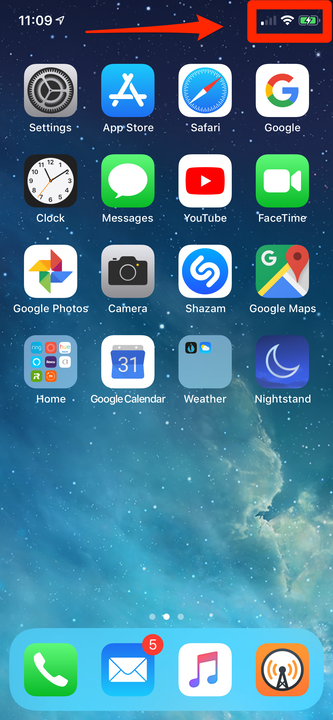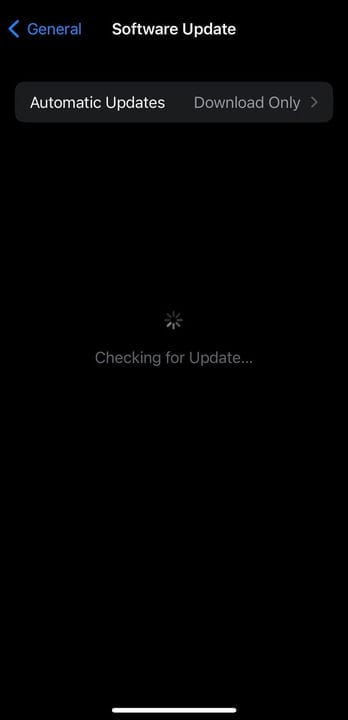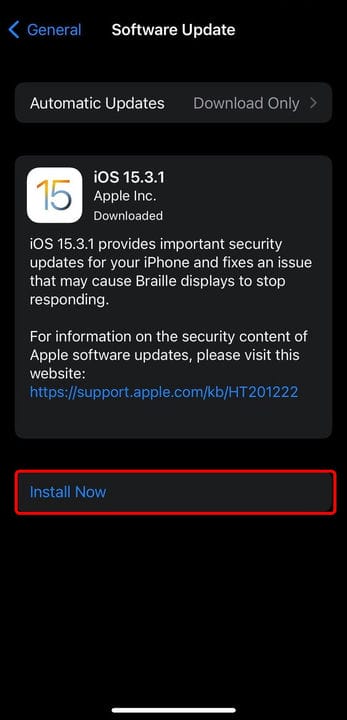9 razões pelas quais seu iPhone não carrega e como corrigi-lo
- Se o seu iPhone não carregar, verifique o cabo, a porta Lightning e o adaptador CA.
- Você também pode tentar reiniciar o iPhone, atualizar o software ou restaurá-lo.
- Se o seu iPhone parar de carregar em 80%, é por causa do recurso de carregamento otimizado da bateria.
Um dos problemas mais assustadores – e mais preocupantes – do iPhone é quando o telefone não carrega. Mas não entre em pânico. Existem algumas razões bastante mundanas pelas quais isso pode acontecer, e geralmente são fáceis de resolver.
Por outro lado, lembre-se de que, para fazer algo tão simples quanto carregar seu telefone, há muitas partes que precisam trabalhar juntas – então, para descobrir o que é o culpado e fazer as coisas funcionarem corretamente, você deve metodicamente teste tudo para eliminar possíveis problemas, um de cada vez.
Dica rápida: Se você notar que seu iPhone para de carregar em 80%, você não deve se estressar. Esse é um recurso no iOS 13 ou posterior chamado carregamento otimizado de bateria.
Se o seu iPhone carrega com um cabo, mas não com outro, você sabe que é o cabo. Se o seu cabo carrega outros telefones, mas não o seu, você sabe que é o seu telefone. Quando seu telefone começa a carregar novamente, qualquer que seja a última coisa que você alterou foi o problema – para que você saiba o que consertou seu telefone.
Aqui estão nove maneiras de diagnosticar e corrigir problemas comuns de carregamento do iPhone.
1 Desligue e ligue novamente
Sempre que você estiver solucionando um problema, é útil reiniciar o sistema e ver se isso resolve o problema. Se o seu telefone ainda tiver bateria suficiente, reinicie o telefone e tente carregá-lo novamente.
2 Verifique se o telefone não está carregando
Comece verificando se o telefone não está carregando. Conecte seu telefone como você costuma fazer para carregá-lo – sem fio, conectado a um adaptador CA, conectado à porta USB de um computador – e verifique a tela do telefone. Se a bateria já estiver descarregada, deixe-a carregar por cerca de duas horas e depois verifique.
Você deve ver um raio dentro ou ao lado do ícone da bateria no canto superior direito da tela de bloqueio do iPhone. Se não houver relâmpago à vista, não está carregando.
O relâmpago no ícone da bateria informa que seu telefone está carregando.
3 Não carregue sem fio
Se você tem um iPhone X ou posterior que suporta carregamento sem fio – ou você tem um estojo de carregamento sem fio para um modelo de iPhone mais antigo – vamos simplificar nossa solução de problemas eliminando isso imediatamente.
Remova o telefone do estojo de carregamento sem fio, se estiver usando um, e conecte o telefone a uma fonte de alimentação com um cabo Lightning. Novamente, verifique se está carregando. Se for, parabéns – você resolveu o problema. Há algum tipo de problema com a solução de carregamento sem fio do telefone.
Pode ser necessário levar o telefone a uma loja da Apple para manutenção (ou substituir o estojo de carregamento sem fio), mas, enquanto isso, você pode manter o telefone carregado da maneira antiga, com fios.
4 Verifique a porta Lightning do seu iPhone
Se o seu telefone não estiver carregando como costuma fazer, sua próxima parada deve ser inspecionar a porta Lightning. Isso é muito mais comum do que você imagina. Afinal, passamos muito tempo enfiando o telefone – primeiro na porta – em bolsos, bolsas e outros lugares cheios de poeira, detritos e fiapos.
A porta Lightning do seu telefone é um verdadeiro ímã para sujeira, poeira, fiapos e outras sujeiras que podem interferir no carregamento.
Olhe com cuidado e, se vir alguma coisa, remova-a com cuidado – delicadamente – com um palito de dente ou qualquer outro objeto pontiagudo não metálico que caiba na porta. Se você tiver uma lata de ar comprimido, exploda brevemente a porta com ela também.
Tente carregar o telefone novamente. Se ainda não funcionar, vá para a próxima etapa de solução de problemas.
5 Inspecione seu cabo
Se você tem um iPhone há tempo suficiente, provavelmente já viu um cabo quebrado ou desgastado – a bainha externa emborrachada quebra por flexão repetida e os fios ficam expostos. Se o seu cabo for assim e não estiver carregando corretamente o seu dispositivo, jogue-o fora e compre um novo cabo.
Mas os cabos Lightning sofrem muitos abusos e os problemas nem sempre são aparentes a olho nu. Às vezes, os fios podem quebrar enquanto ainda estão dentro da bainha. E cabos Lightning de terceiros baratos são conhecidos por parar de funcionar espontaneamente, muitas vezes porque o chip regulador de energia dentro do cabo falhou.
Não há uma boa maneira de ver nada disso visualmente, então a melhor maneira de testar seu cabo Lightning é simplesmente tentar um diferente – idealmente, um cabo totalmente autorizado da Apple que é novo.
Seu cabo Lightning deve ficar assim – sem desgaste, dobras acentuadas ou dobras que possam danificar os fios subjacentes.
6 Verifique onde seu telefone está conectado
Na longa lista de possíveis problemas, você também deve verificar sua fonte de alimentação. Se você estiver carregando seu iPhone a partir da porta USB de um computador, verifique se o computador está totalmente ativado (não no modo de suspensão ou hibernação). Tente também uma porta USB diferente, caso a porta USB que você estava usando tenha falhado. Não tente carregar de uma porta USB embutida em um teclado ou hub USB – conecte-o diretamente a uma porta USB no próprio computador.
Se ainda assim não funcionar, conecte-o diretamente a uma tomada de parede com um adaptador CA como o que acompanha o iPhone. Se você estiver usando um adaptador CA o tempo todo, tente um diferente – peça emprestado a um amigo que tenha um iPhone ou use o que vem com um iPad.
7 Verifique se há atualizações de software
Se você não estiver executando a versão mais recente do iOS, pode ser o motivo pelo qual seu telefone não está carregando. As atualizações de software podem não parecer importantes quando o telefone está funcionando corretamente, mas ajudam a evitar uma série de problemas e até mesmo a melhorar o desempenho.
Veja como verificar se há uma atualização no seu iPhone e instalá-la:
1. Toque em Configurações e depois em Geral.
2. Toque em Atualização de software. Seu iPhone agora começará a procurar a atualização mais recente do iOS.
Toque em Atualização de software para o seu iPhone para começar a procurar atualizações.
Stefan Ionescu
3. Se uma atualização estiver disponível, toque em Instalar agora.
Toque em “Instalar agora" na atualização disponível para começar a baixá-la.
8 Tente redefinir e restaurar seu iPhone
Ao enfrentar um problema com seu iPhone, às vezes é útil realizar uma redefinição de fábrica.
Uma redefinição retornará às configurações padrão de fábrica e, com sorte, eliminará qualquer problema que você possa estar enfrentando. Esta é uma última tentativa de corrigir o problema sozinho, e vale a pena tentar.
9 Leve seu iPhone para manutenção
Se nenhuma dessas etapas de solução de problemas fizer com que seu telefone volte a funcionar, é bem provável que haja algo errado com o próprio iPhone. Você deve entrar em contato com a Apple ou ir a uma loja da Apple para obter assistência.